업무에서 복잡한 시스템의 흐름을 설명할 때, 혹은 개발자와 기획자가 원활하게 소통해야 할 때 가장 유용하게 쓰이는 것이 바로UML 시퀀스 다이어그램입니다. 하지만 막상 UML 시퀀스 다이어그램을 직접 그리려면, 시중의 많은 툴 중에 어떤 툴을 써야 할지, 어떻게 제작해야 할지 막막할 수 있어요. 특히 처음 시퀀스 다이어그램을 접하는 분들에게는 더 그렇게 느껴질 수 있죠.
오늘은 이런 고민을 해결하기 위해, 시퀀스 다이어그램 툴 TOP 5 비교부터 시작해 실제 제작 방법, 이드로우맥스(EdrawMax)에서 활용할 수 있는 실용적인 템플릿까지 알차게 정리해드리겠습니다. 이 글을 끝까지 읽으시면, 더 이상 어떤 툴을 선택해야할지 헤매지 않고 바로 실무에 활용할 수 있을 거예요.
Part 1: UML 시퀀스 다이어그램이란? 추천 툴 TOP 5 비교
✅ UML 시퀀스 다이어그램란?
UML 시퀀스 다이어그램은 객체 간의 메시지 흐름과 실행 순서를 시간의 흐름에 따라 시각적으로 보여주는 다이어그램이예요. 이 다이어그램은 시스템의 동작 흐름을 시각적으로 명확하게 보여줘서, 복잡한 로직도 쉽게 파악할 수 있게 도와준답니다.
예를 들어, 사용자가 버튼을 클릭하면 어떤 객체가 반응하고, 또 어떤 객체로 메시지가 전달되는지까지 직관적으로 확인할 수 있죠.
UML 시퀀스 다이어그램은 개발자·기획자·디자이너 등 다양한 협업 주체들이 시스템의 동작 원리를 빠르게 이해하도록 돕는 도구예요.
그럼 이제 대표적인 시퀀스 다이어그램 툴 TOP 5 를 한 가지씩 소개해 드릴게요!
1. Creately
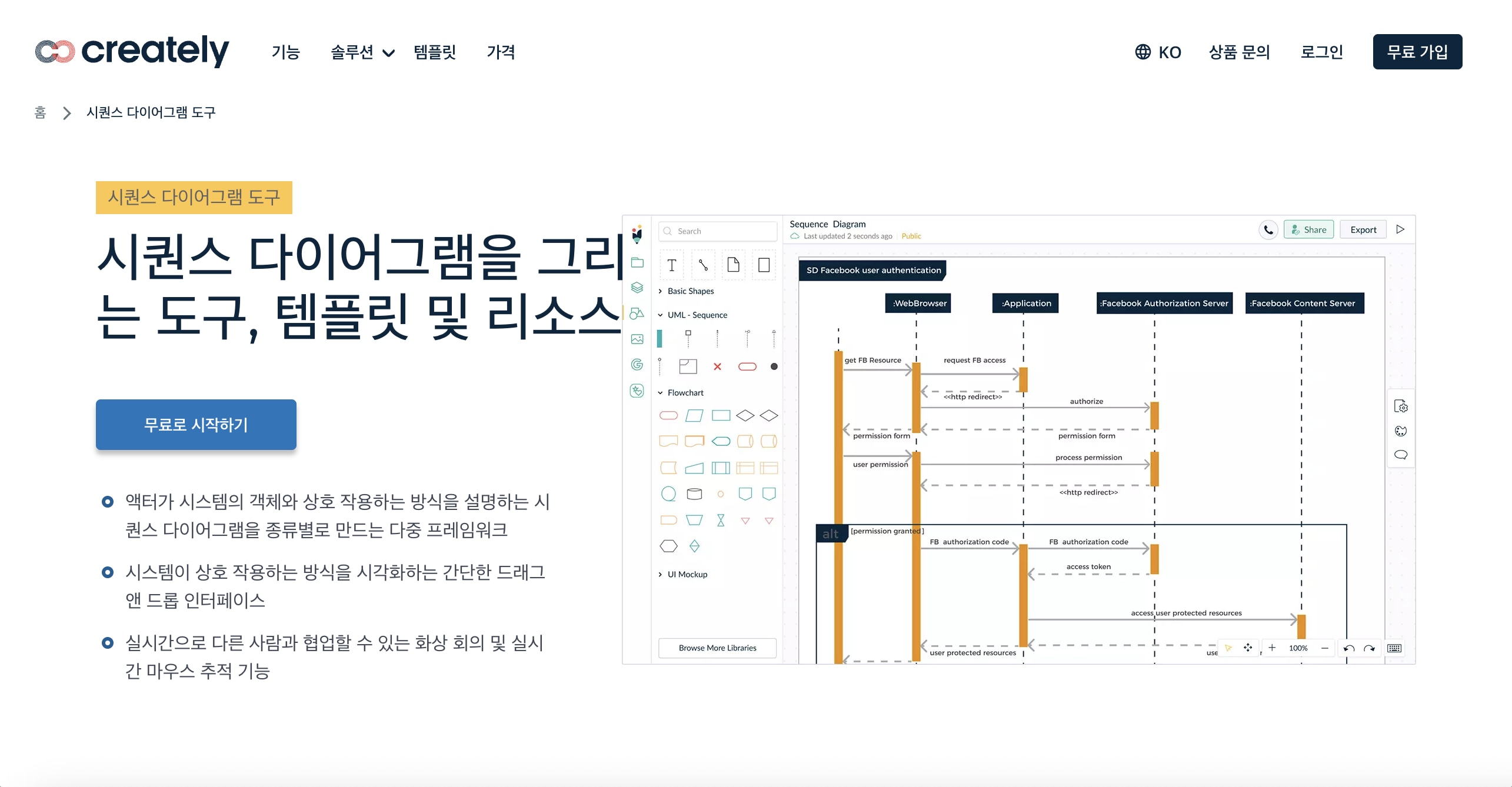
Creately는 협업 중심의 온라인 다이어그램 제작 툴로, 브라우저에서 바로 실행 가능하며 시퀀스 다이어그램, 플로우차트, 조직도 등 다양한 다이어그램을 쉽게 만들 수 있습니다.
장점
-
드래그 앤 드롭 방식으로 누구나 직관적으로 사용 가능
-
Google Drive, Slack 등 협업 툴과 손쉬운 연동
-
클라우드 기반이라 팀 단위 공동작업에 최적화
단점
-
무료 버전에서는 템플릿과 저장 용량이 제한적
-
대규모 다이어그램을 작업할 때 성능 저하 발생 가능
2. Lucidchart
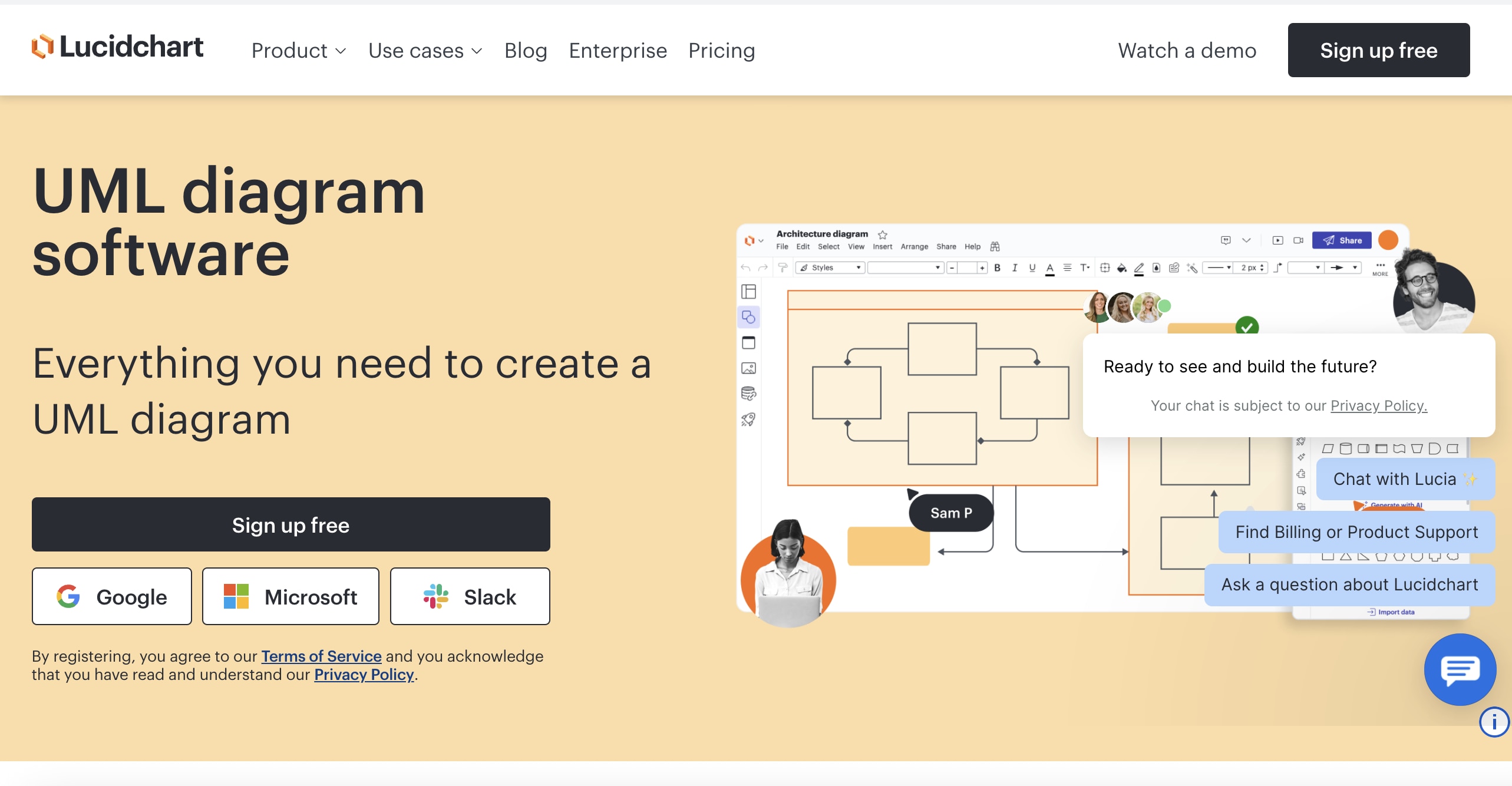
Lucidchart는 글로벌 기업에서 많이 쓰이는 다이어그램 툴로, 시퀀스 다이어그램을 포함해 복잡한 시스템 구조도나 네트워크 다이어그램을 설계할 수 있습니다.
장점
-
실시간 협업 기능이 강력해 원격 근무 환경에서도 활용도 높음
-
방대한 템플릿 라이브러리 제공
-
다양한 파일 형식(PDF, PNG 등)으로 손쉽게 내보내기 가능
단점
-
고급 기능은 유료 요금제에서만 제공
-
초보자에게는 메뉴 구성이 다소 복잡하게 느껴질 수 있음
3. 이드로우맥스(EdrawMax)
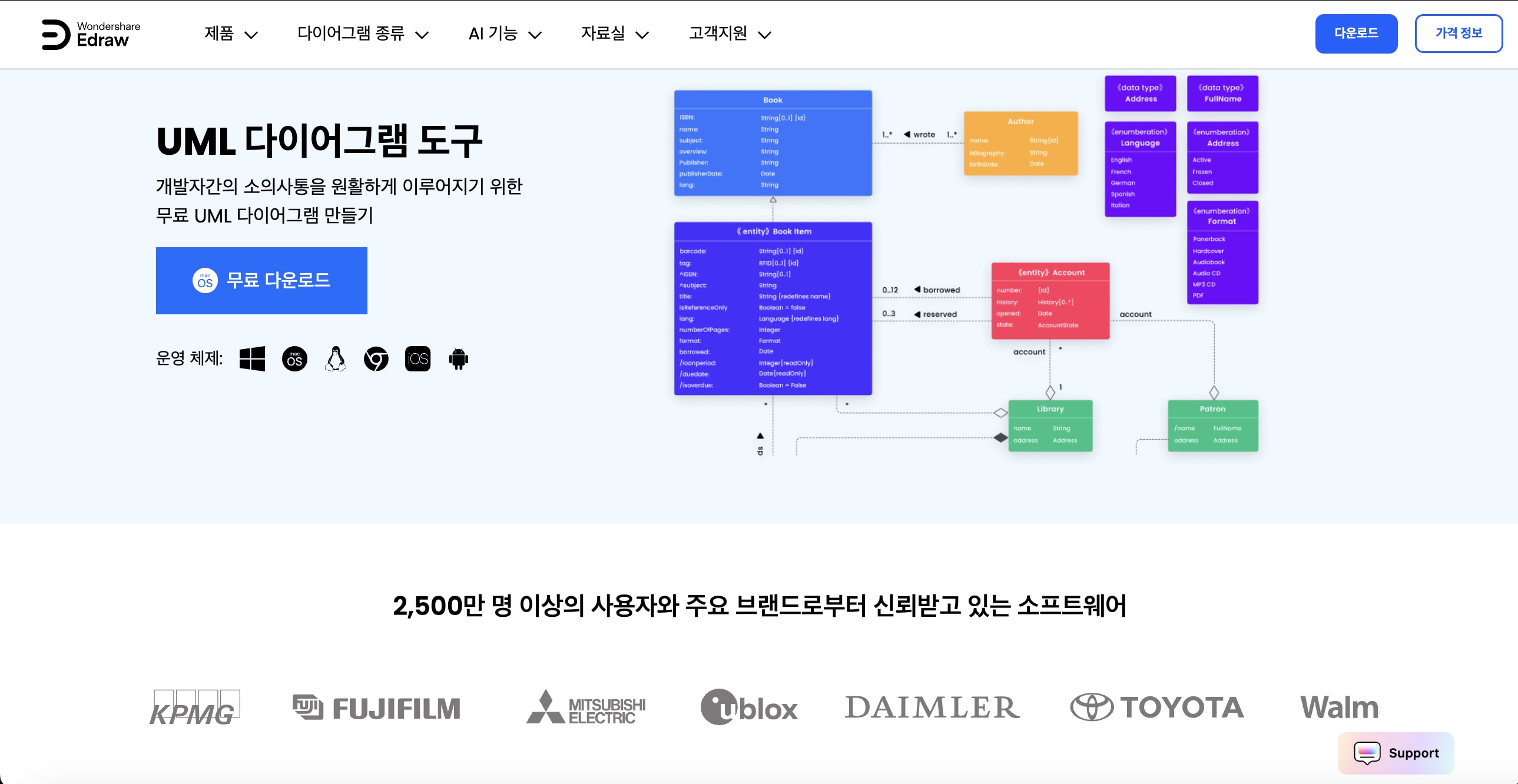
이드로우맥스(EdrawMax) 는 올인원 다이어그램 제작 툴로, UML 시퀀스 다이어그램을 포함해 280종 이상의 다이어그램을 지원합니다. 사용자가 원하는 모든 시각화 작업을 한 곳에서 해결할 수 있는 강력한 툴이예요.
장점
-
직관적인 인터페이스로 초보자도 쉽게 접근 가능
-
4,000개 이상의 다이어그램 템플릿 제공
-
오프라인/온라인 모두 지원 → 인터넷 환경에 구애받지 않음
-
가격 대비 기능이 뛰어나 기업·개인 모두 활용하기 좋음
단점
-
모바일 버전은 PC에 비해 기능 제약이 있음
4. GitMind
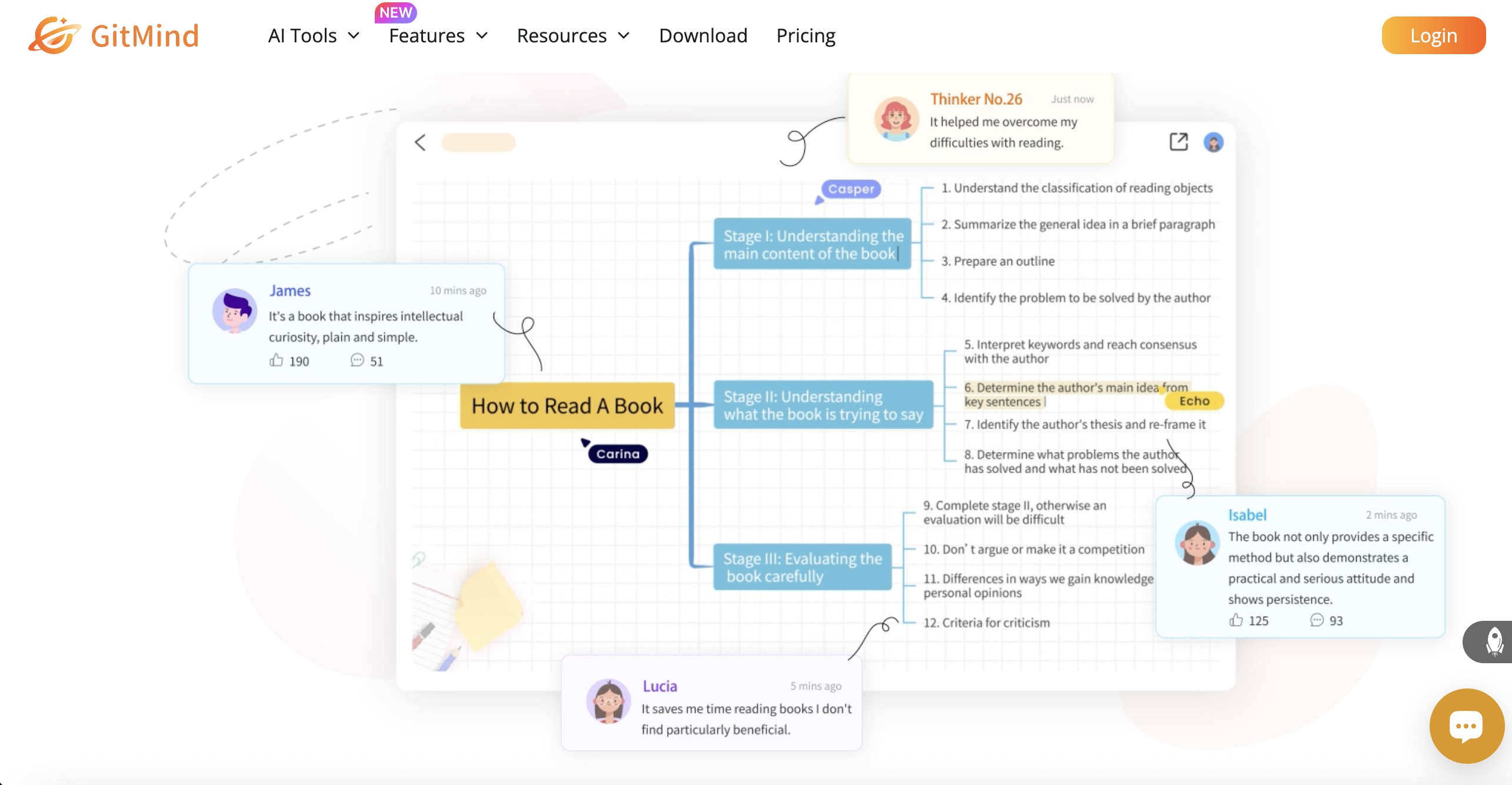
GitMind는 마인드맵과 다이어그램 제작에 특화된 온라인 툴로, 가볍고 빠른 사용감이 특징입니다. 시퀀스 다이어그램을 비롯해 플로우차트나 와이어프레임 작업에도 활용할 수 있습니다.
장점
-
가볍고 빠른 웹 기반 툴 → 별도 설치 불필요
-
다양한 다이어그램 유형을 무료로 제공
-
직관적인 UI로 빠른 작업 가능
단점
-
무료 버전에서 저장 용량과 내보내기 기능이 제한됨
-
고급 기능(맞춤 서식, 협업 강화)은 유료 버전 필요
5. Draw.io
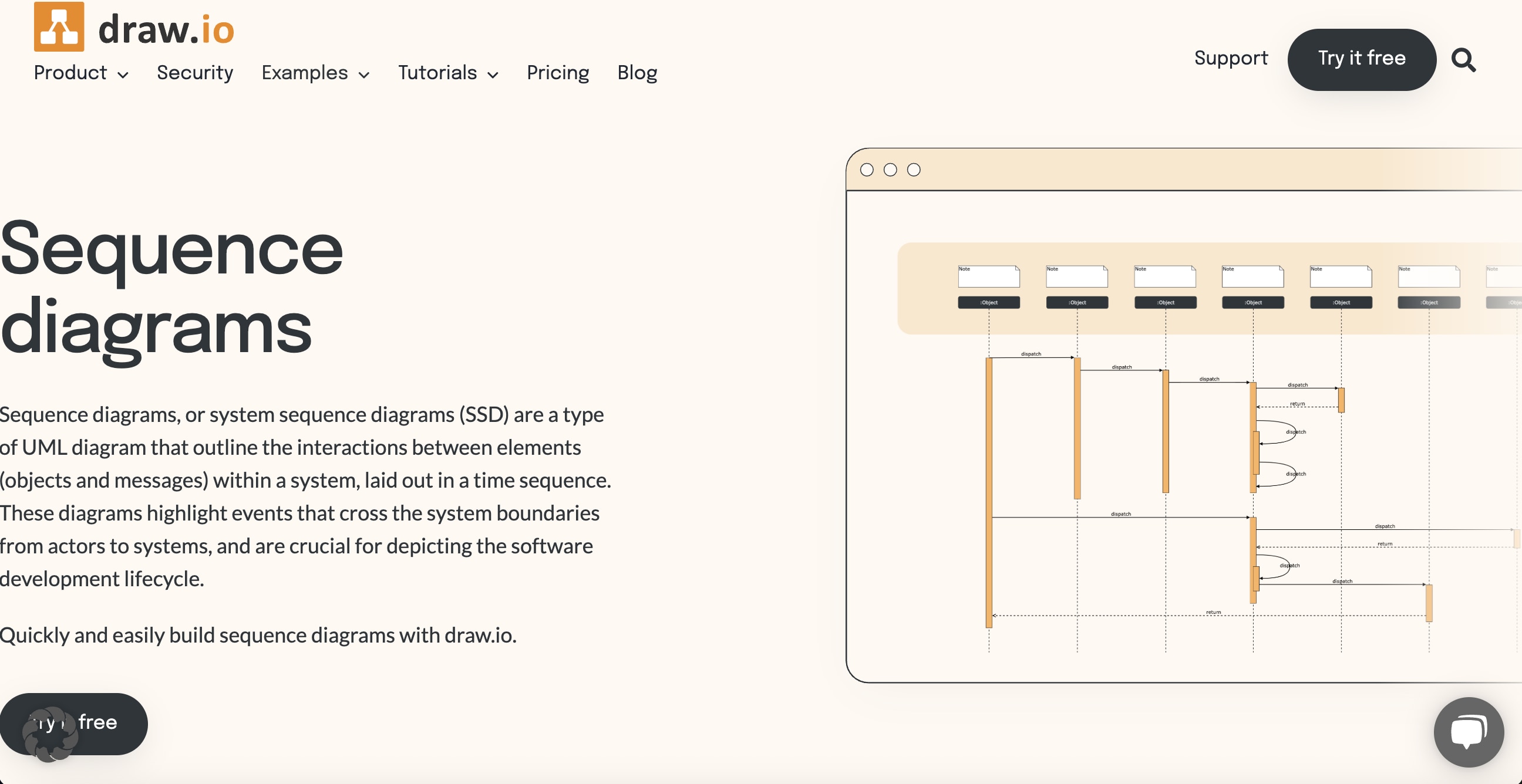
Draw.io는 오픈소스 기반의 무료 다이어그램 툴로, 개인 사용자부터 기업까지 폭넓게 활용되는 프로그램입니다. 브라우저에서 실행할 수 있고, Google Drive나 OneDrive와 연동도 가능하죠.
장점
-
100% 무료로 사용 가능
-
설치 없이 웹에서 바로 실행 가능
-
클라우드 저장소와 쉽게 연동 가능
단점
-
협업 기능이 제한적 (동시 편집 불가)
-
UI가 단순해 보이나, 초보자는 아이콘을 찾기 어려울 수 있음
시퀀스 다이어그램 툴 TOP 5 한 눈에 비교해보세요!
| 프로그램 | 장점 | 단점 |
|---|---|---|
| Creately | - 직관적인 드래그 앤 드롭 방식 - 다양한 협업 툴과 연동 - 클라우드 기반 공동 작업 지원 |
- 무료 버전 기능 제한 - 대규모 다이어그램 시 성능 저하 가능 |
| Lucidchart | - 실시간 협업 기능 우수 - 방대한 템플릿 라이브러리 - 다양한 파일 형식 내보내기 가능 |
- 고급 기능은 유료 요금제 필요 - 메뉴 구성이 다소 복잡 |
| EdrawMax | - 직관적인 인터페이스 - 1500+ 템플릿 제공 - 온라인·오프라인 모두 지원 - 가격 대비 뛰어난 기능 |
- 모바일 기능은 PC 대비 제한적 |
| GitMind | - 가볍고 빠른 웹 기반 툴 - 다양한 다이어그램 무료 제공 - 직관적인 UI |
- 무료 버전 저장 용량 제한 - 고급 기능은 유료 필요 |
| Draw.io (diagrams.net) |
- 100% 무료 사용 가능 - 설치 없이 웹에서 실행 - 클라우드 저장소 연동 용이 |
- 협업 기능 제한적 - 초보자에겐 아이콘 탐색이 어려울 수 있음 |
Part 2: 시퀀스 다이어그램 초간단 제작 가이드
시퀀스 다이어그램은 복잡해 보이지만, 올바른 툴만 있으면 누구나 빠르게 만들 수 있습니다.
이번에는 많은 분들이 실제로 활용하는 이드로우맥스(EdrawMax), Lucidchart, GitMind 세 가지 툴을 활용해 제작 과정을 단계별로 정리해드릴게요.
1. 이드로우맥스(EdrawMax)로 UML 시퀀스 다이어그램 제작하기
이드로우맥스는 정말 '혁신'이에요. 그냥 마우스로 끌어다 놓기만 하면 되거든요.
- 프로그램 실행 후, 홈에서 [기타] > [소프트웨어 개발] > [UML 시퀀스 다이어그램]을 차례로 선택하고 마음에 드는 템플릿을 골라요.
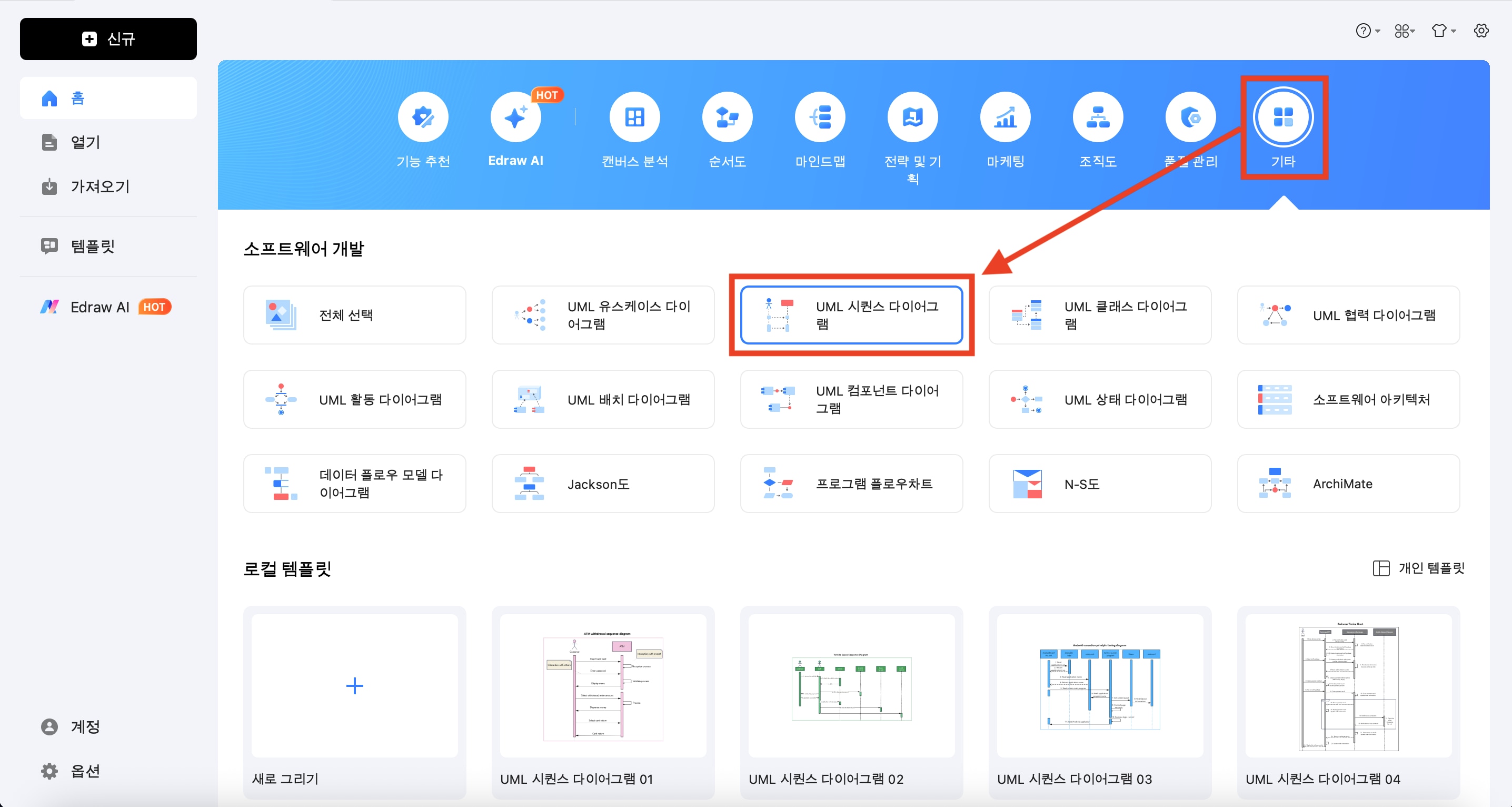
- 왼쪽 라이브러리에서 '객체', '생명선', '메시지' 등을 드래그 앤 드롭으로 가져와요. 텍스트는 프로젝트에 맞게 수정하고요.
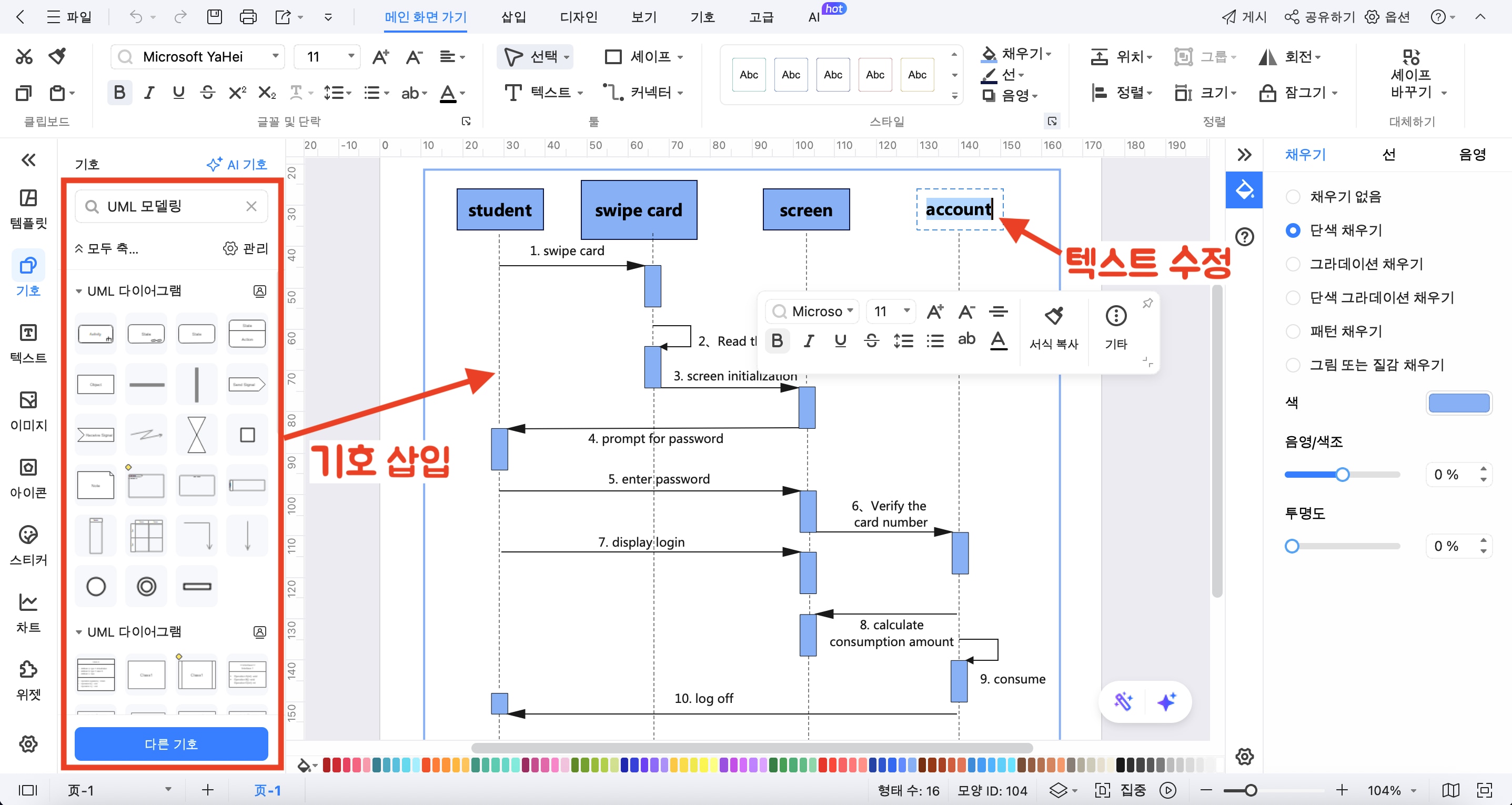
- 완성된 다이어그램을 PNG, PDF, SVG 등 원하는 형식으로 내보내면 끝! 정말 간단하죠?
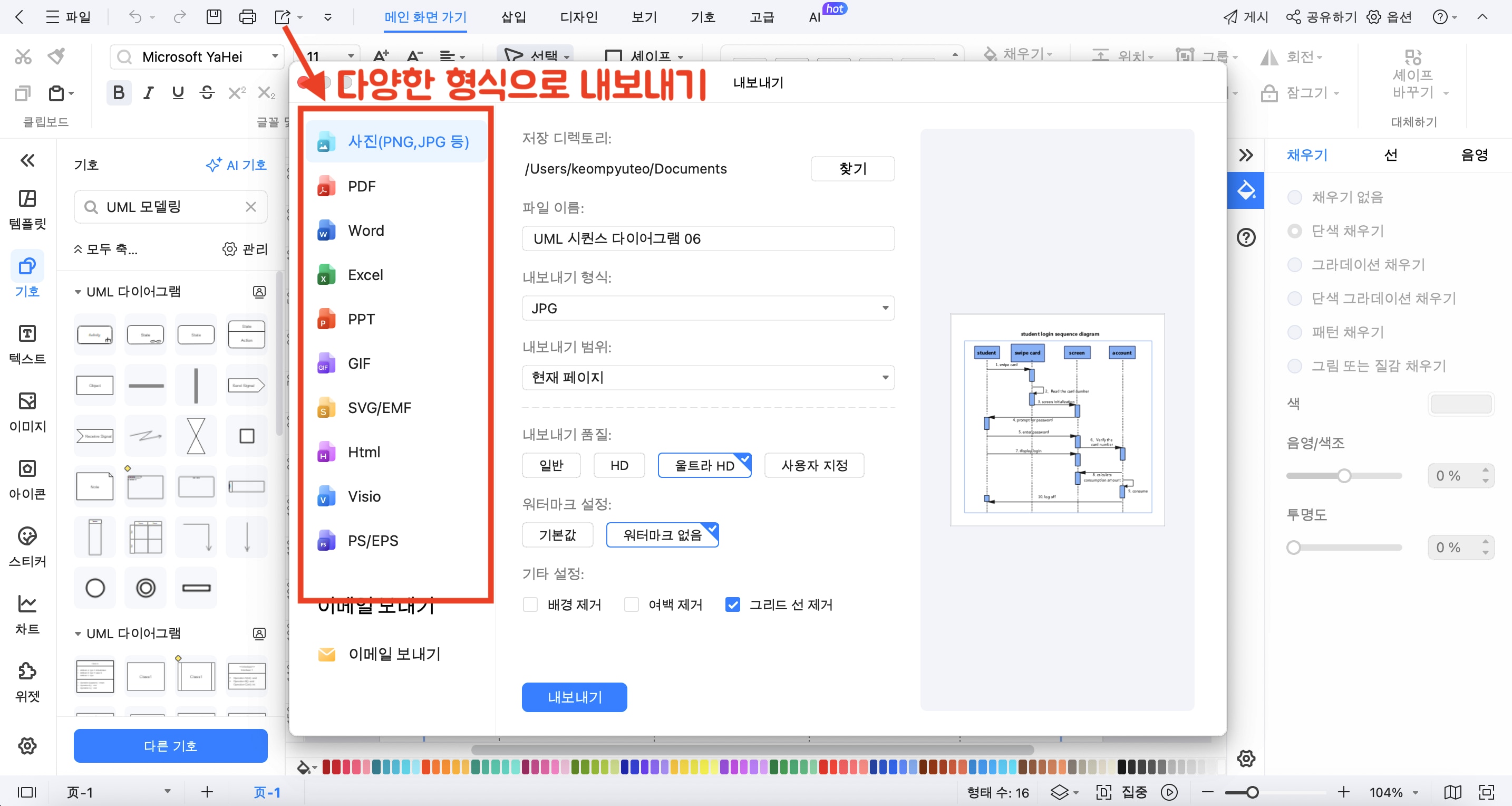
2. Lucidchart로 UML 시퀀스 다이어그램 제작하기
설치 없이 웹에서 바로 작업하고 싶다면 루시드차트가 편해요.
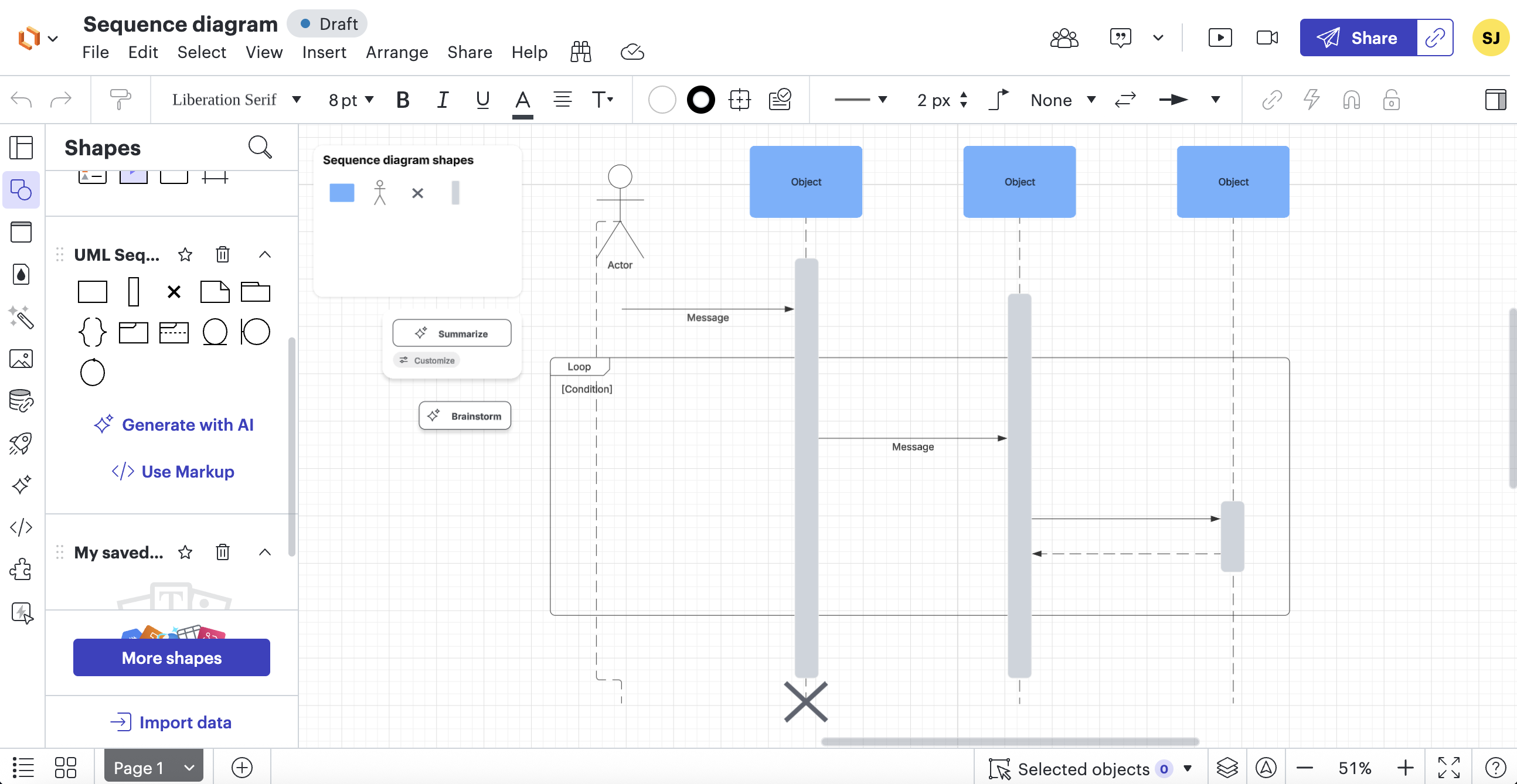
- 로그인 후 [새 문서] > [Lucidchart 문서]를 만들어요.
- 왼쪽 하단 [도형] > [UML] > [UML 시퀀스]를 활성화해요.
- 활성화된 도형들을 캔버스로 끌어와 배치하고 연결하면 돼요.
3. GitMind로 UML 시퀀스 다이어그램 제작하기
GitMind는 아주 기본적인 기능에 충실해요. 복잡한 거 싫어하는 분들께 딱이죠.
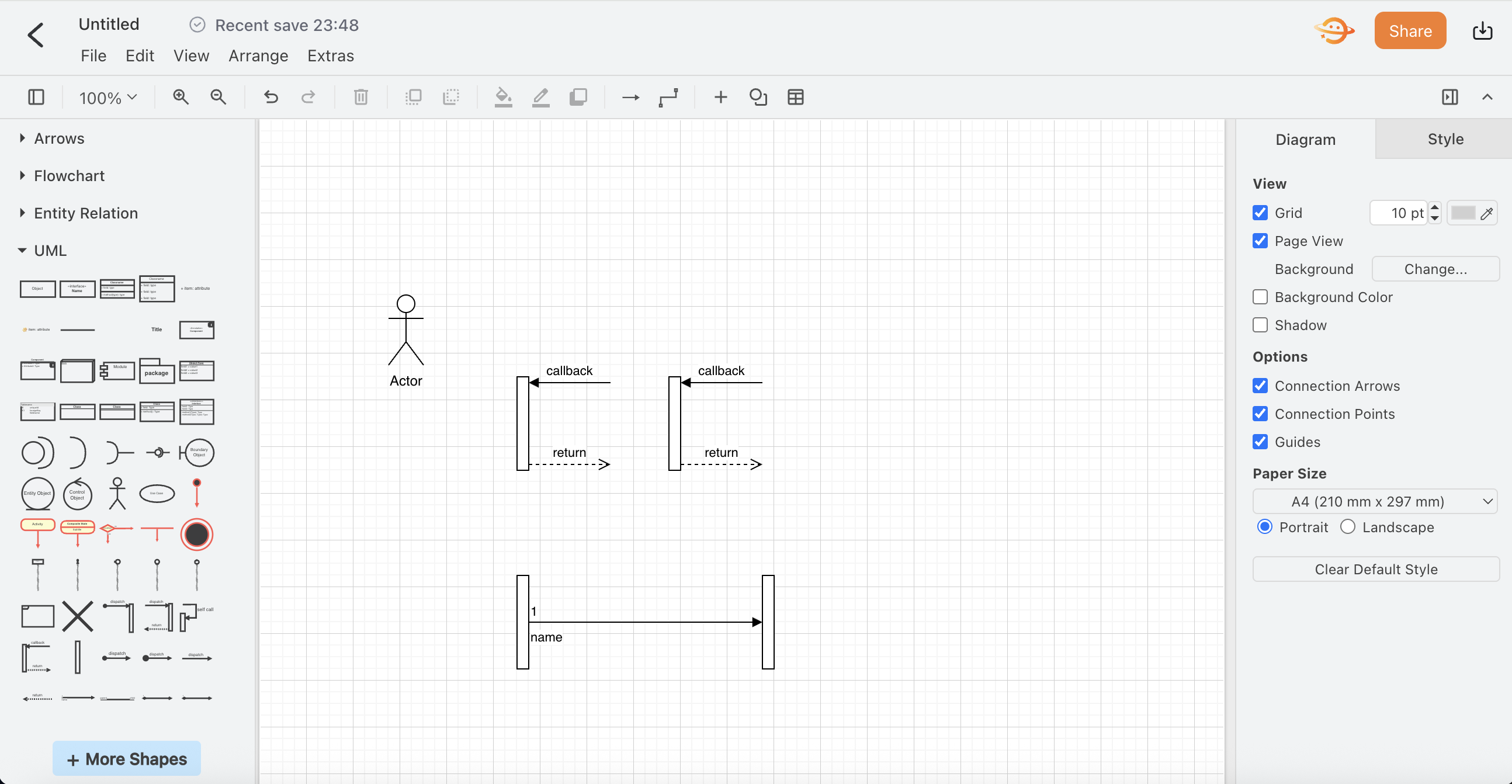
- [새 플로우차트]를 열어요.
- 기본 도형 메뉴에서 필요한 도형을 선택해 배치해요.
- 텍스트를 입력하고 선으로 연결하면 기본적인 다이어그램이 완성돼요.
Part 3: 실무에서 바로 쓰는 이드로우맥스(EdrawMax) 템플릿
시퀀스 다이어그램을 직접 처음부터 만들면 시간이 꽤 걸릴 수 있습니다.
하지만 이드로우맥스(EdrawMax)에서는 완성도 높은 템플릿이 다양하게 제공되기 때문에, 원하는 구조를 불러와 수정만 하면 훨씬 빠르게 시퀀스 다이어그램을 만들 수 있죠.
특히, 이드로우맥스(EdrawMax)는 단순히 몇 개의 샘플만 제공하는 것이 아니라, 전문가와 사용자들이 함께 공유하는 템플릿 커뮤니티도 운영하고 있어 실무에서 큰 도움을 줍니다.
✅ 이드로우맥스(EdrawMax) 대표 시퀀스 다이어그램 템플릿 BEST 3
1. 온라인 쇼핑 시스템 템플릿
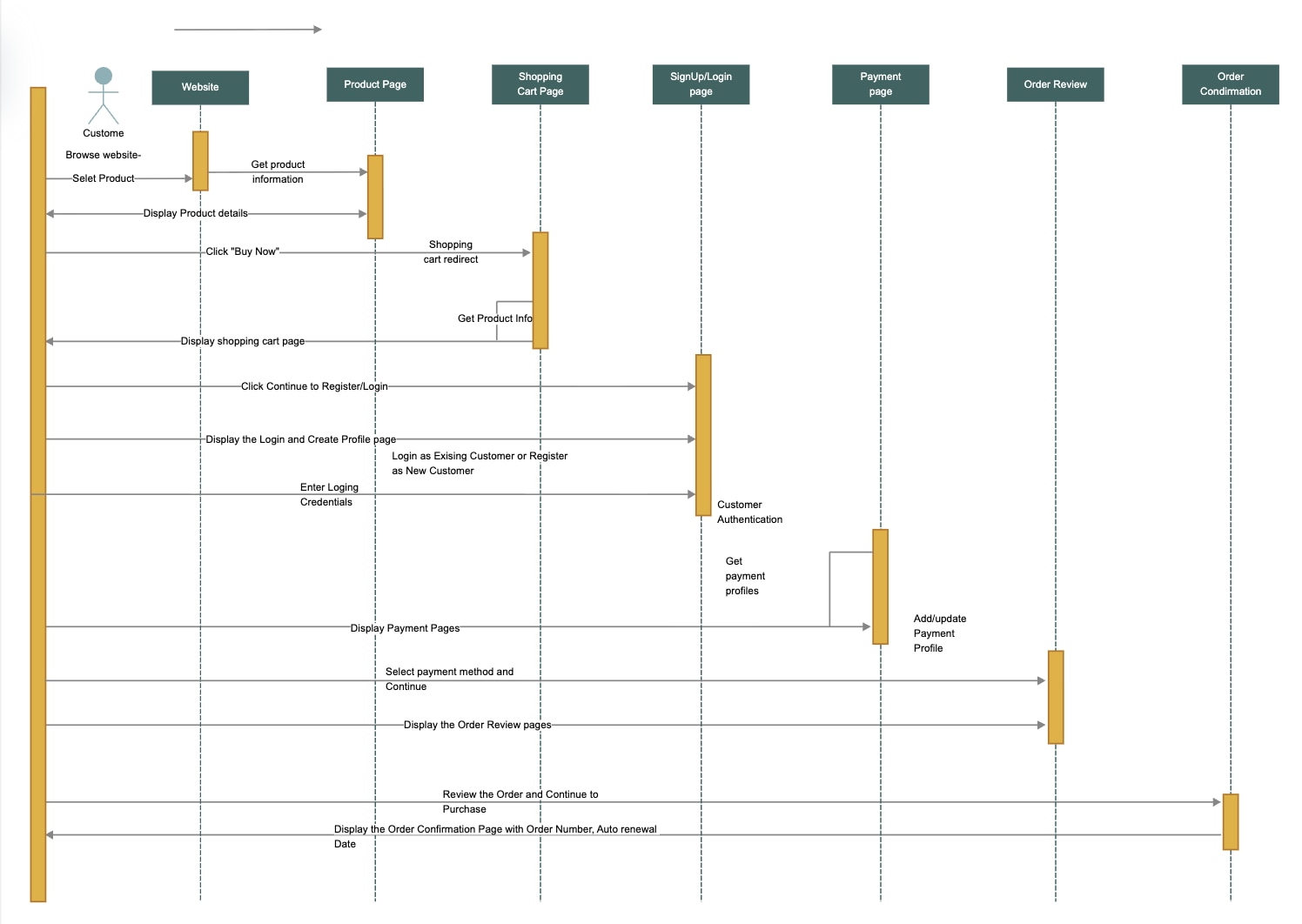
템플릿 아이디: 1021794
• 사용자가 상품을 검색하고, 장바구니에 담고, 결제하는 전 과정을 한눈에 볼 수 있어요.
• 쇼핑몰 기획이나 개발 시 커뮤니케이션 비용을 확 줄여줘요.
2. ATM 시스템 템플릿
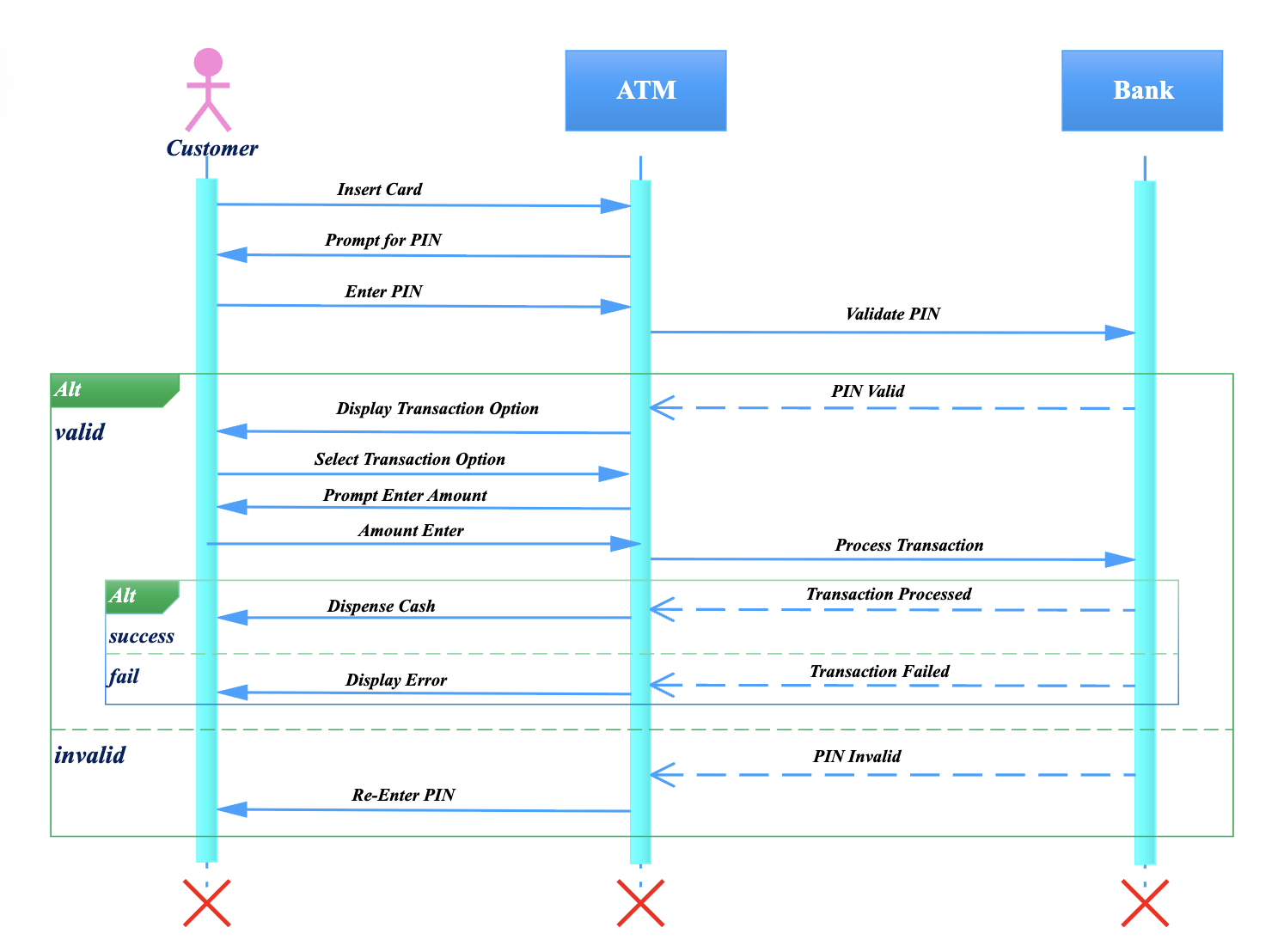
템플릿 아이디: 1054393
• 고객이 카드를 넣고, 비밀번호를 입력하고, 입출금하는 흐름을 보여줘요.
• 금융 시스템이나 복잡한 인증 절차를 설명할 때 정말 유용해요.
3. 웹사이트 로그인 템플릿
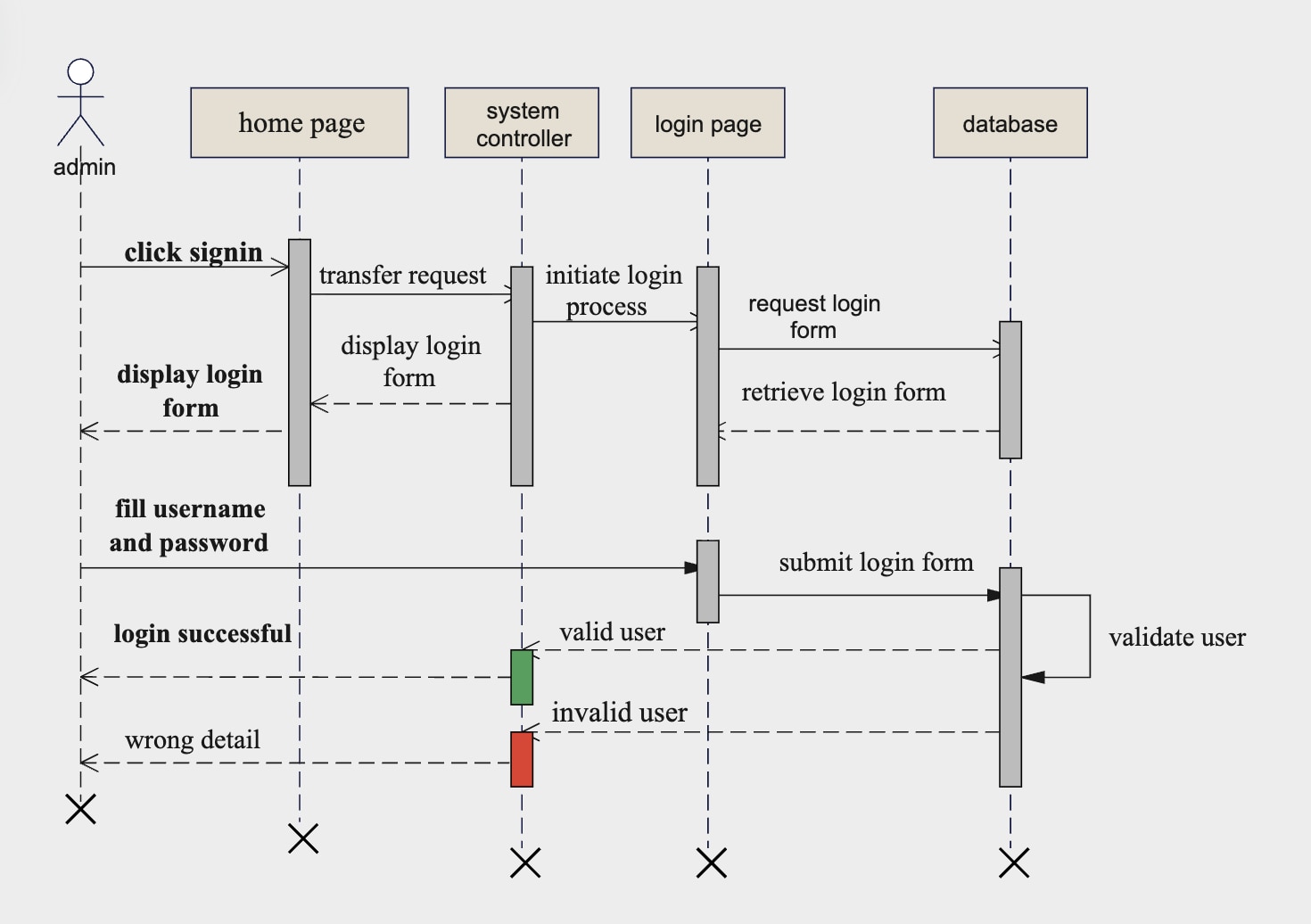
템플릿 아이디: 1050110
• 사용자가 아이디/비밀번호를 입력하고, 서버가 인증하고, 로그인 결과를 반환하는 과정을 담았어요.
• 가장 기본적인 시퀀스 다이어그램이라, 이걸 응용하면 웬만한 건 다 그릴 수 있게 된답니다.
이드로우맥스(EdrawMax)에는 전 세계 사용자들이 직접 만든 다이어그램을 공유하는 템플릿 커뮤니티가 있습니다. 여기서 다양한 UML 시퀀스 다이어그램 템플릿을 검색하고 무료로 사용할 수 있어요.
UML 시퀀스 다이어그램은 복잡한 시스템의 상호작용을 한눈에 보여주는 강력한 도구입니다. 툴만 제대로 선택한다면 누구나 쉽고 빠르게 다이어그램을 제작할 수 있고, 협업 과정에서도 불필요한 오해를 줄일 수 있죠. 특히 이드로우맥스(EdrawMax)는 풍부한 템플릿과 직관적인 인터페이스, 그리고 템플릿 커뮤니티까지 제공하기 때문에 초보자부터 전문가까지 두루 만족할 만한 툴이라 할 수 있습니다.
이제 다이어그램 때문에 스트레스받지 마시고, 이드로우맥스(EdrawMax)를 활용해 보세요! 복잡했던 시스템 기획이나 개발 커뮤니케이션이 훨씬 수월해질 거예요.
질문 1. UML 시퀀스 다이어그램은 어디에 쓰이나요?
시퀀스 다이어그램은 시스템 내 객체 간의 상호작용을 시간 순서대로 표현해, 개발 과정에서 요구사항 분석·시스템 설계·협업 시 명확한 커뮤니케이션에 활용됩니다.
질문 2. 시퀀스 다이어그램의 주요 구성 요소는 무엇인가요?
크게 4가지로 구성돼요. 상호작용에 참여하는 '객체(Object)', 객체가 활성화되어 있는 기간을 나타내는 '생명선(Lifeline)', 객체 간에 주고받는 '메시지(Message)', 그리고 메시지를 받아 객체가 특정 작업을 수행하는 기간을 나타내는 '활성 상자(Activation Box)'가 있습니다.
질문 3. UML 시퀀스 다이어그램과 플로우차트의 차이는 무엇인가요?
플로우차트는 전체 프로세스의 흐름을 단계별로 표현하는 데 초점을 맞추고, 시퀀스 다이어그램은 객체 간 메시지 교환과 실행 순서를 시간 축에 따라 보여주는 데 초점이 있습니다.



